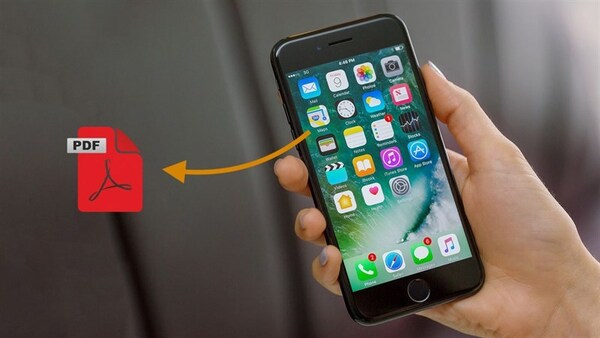File là ứng dụng quản lý tập tin hiệu quả với đầy đủ tính năng cơ bản để quản lý tài liệu, hình ảnh, video… trên toàn bộ điện thoại. Cùng tham khảo bài viết này của coqueiroverderecords.com chúng tôi để xem cách tạo file trên điện thoại cực kỳ đơn giản và hiệu quả nhé.
I. Mẹo tạo file đơn giản trên điện thoại Android
Việc tạo file trên điện thoại sẽ giúp bạn dễ dàng quản lý nội dung và truy xuất hơn. Hãy tham khảo ngay cách tạo file trên điện thoại Android dưới đây nhé.
1. Cách tạo thư mục, file trên Android
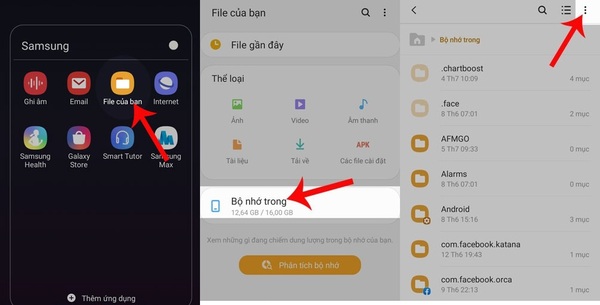
Nhấn chọn bộ nhớ trong
- Bước 1: Bạn nhấn vào File của bạn trên điện thoại -> chọn Bộ nhớ trong.
- Bước 2: Tại đây, bạn nhấn vào dấu 3 chấm ở góc trên cùng bên phải màn hình -> chọn Tạo thư mục.
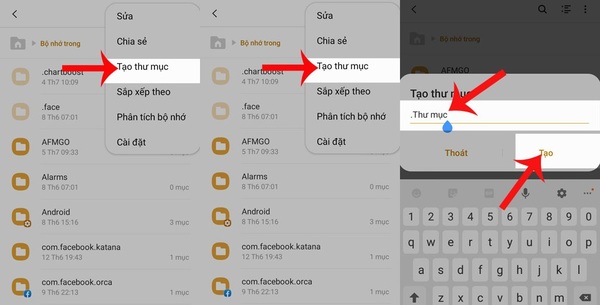
Nhấn chọn Tạo thư mục mới
- Bước 3: Đặt tên cho mục rồi nhấn Tạo là hoàn tất các bước tạo file trên điện thoại.
2. Tạo file PDF trên điện thoại Android
- Bước 1: Bạn vào CH Play tải ứng dụng PDF Creator về điện thoại. Sau đó khởi động ứng dụng và tiến hành cấp 1 số quyền để PDF Creator có thể hoạt động dễ dàng trên thiết bị.
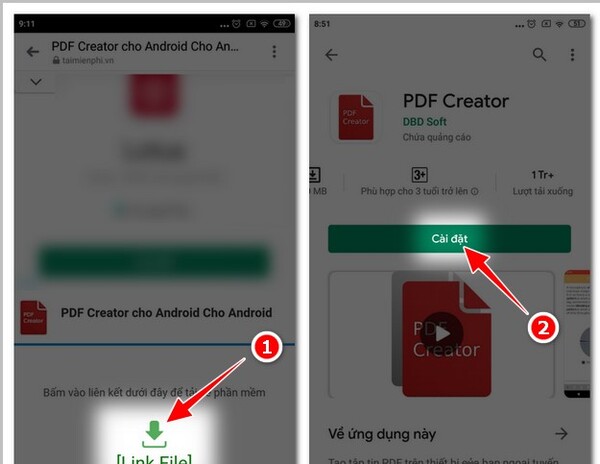
Tải ứng dụng tạo file PDF về thiết bị
- Bước 2: Tại giao diện của ứng dụng, bạn hãy nhấn vào biểu tượng dấu + ở góc dưới bên tay phải.
- Bước 3: Tiến hành chọn mục đích việc tạo file PDF, cụ thể như sau:
- Standard PDF có nghĩa là Tạo file PDF tiêu chuẩn
- Image to PDF có nghĩa là chuyển hình ảnh sang file PDF
- Web to PDF được hiểu là chuyển trang web sang file PDF
- PDF Form (CV, Resume et) có nghĩa là Mẫu PDF cho CV, hồ sơ cá nhân
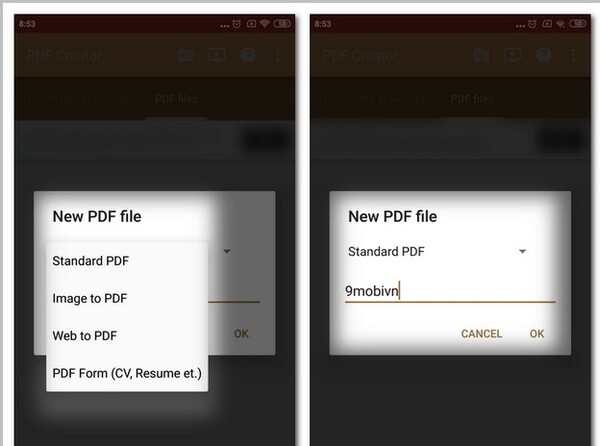
Chọn định dang file PDF theo nhu cầu
- Bước 4: Tiếp đến bạn nhấn Ok -> chọn Disable để khi có thông báo sẽ hiển thị.
- Bước 5: Trong giao diện chỉnh sửa, bạn có thể thêm file, chọn định dạng, màu chữ cho file PDF cần tạo.
- Bức 6: Sau khi tạo xong file PDF, để lưu file đó về điện thoại, bạn hãy nhấn vào biểu tượng hình mắt ở góc trên cũng bên phải màn hình -> chọn biểu tượng PDF.
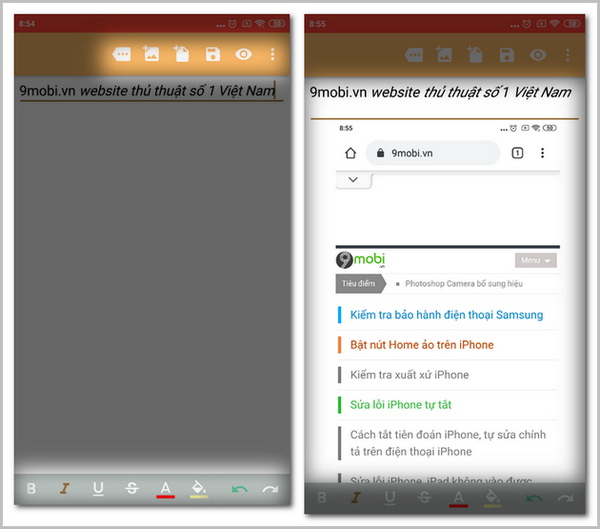
Bạn cũng có thể xem lại file PDF đã tạo dễ dàng
- Bước 7: Lúc này file đã được lưu thành công, bạn chỉ cần mở lên và xem thành quả của mình một cách dễ dàng.
3. Cách nén thư mục trên điện thoại Android
Để tạo thư mục trên dòng điện thoại Android, bạn hãy làm theo những bước sau:
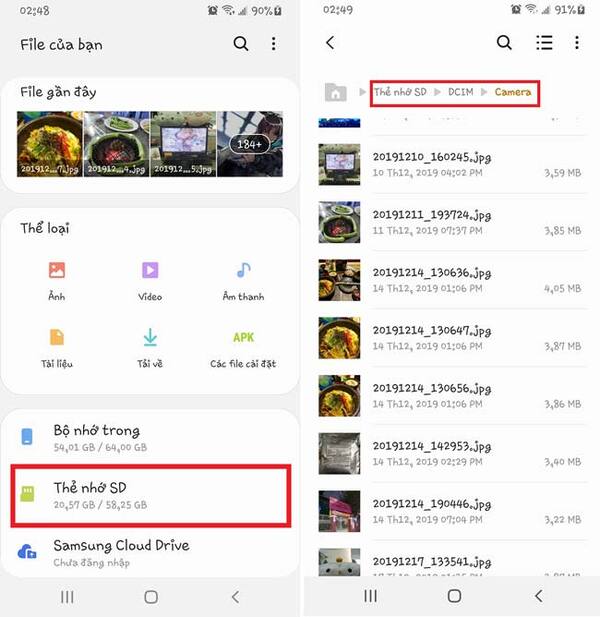
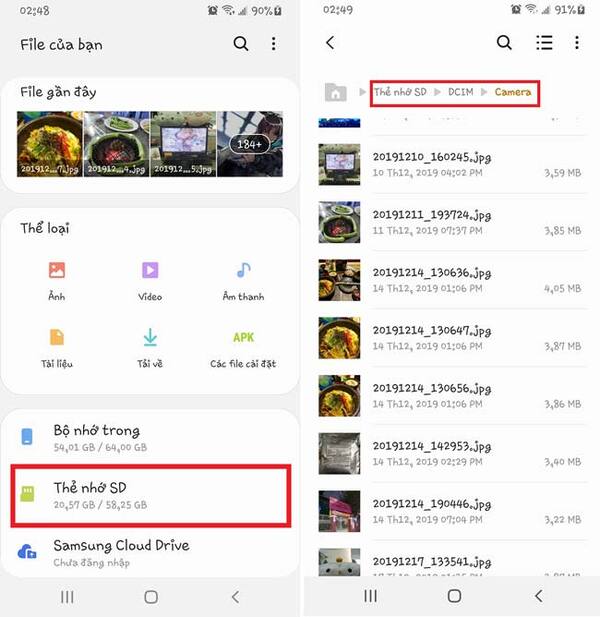
Chọn thẻ nhớ SD trong ứng dụng File của bạn
- Bước 1: Trong danh sách ứng dụng trên nền điện thoại, bạn bấm vào thư mục File của bạn.
- Bước 2: Tại đây, bạn có thể xem được các loại tệp đang có trên điện thoại như hình ảnh, âm thanh, văn bản… Nếu bạn muốn sử dụng hình ảnh được chụp từ Camera thì nhấn vào Thẻ nhớ SD -> chọn DCIM -> chọn Camera.
- Bước 3: Lúc này, bạn hãy nhấn đè một tệp bất kỳ vào chế độ chọn, rồi nhấn vào nút trong ở đầu các tệp. Sau đó nhấn vào dấu 3 chấm ở trên cùng bên phải màn hình rồi chọn Nén.
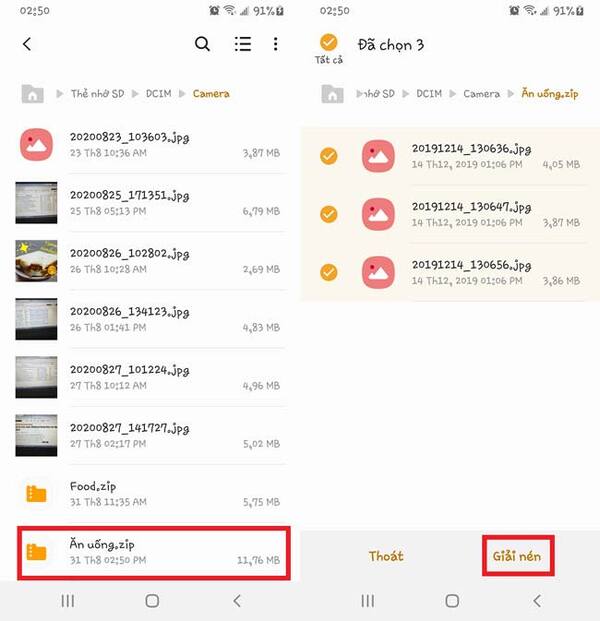
Nhấn nén để nén toàn bộ file đã chọn
- Bước 4: Bạn đặt tên cho file rồi chọn đuôi là Zip rồi nhấn Nén. Sau đó quá trình nén sẽ tự động diễn ra trong vòng vài giây tùy thuộc vào kích cỡ tệp mà bạn muốn nén.
- Bước 5: Sau khi file đã được nén sóng thì hệ thống sẽ thông báo việc nén tệp đã được hoàn tất và tệp sẽ xuất hiện trong một thư mục với các tệp ban đầu.
4. Cách xem lại file ẩn trên điện thoại Android
- Bước 1: Bạn mở File của bạn trên điện thoại lên, sau đó nhấn vào dấu 3 chấm ở góc trên cùng bên phải màn hình -> chọn Cài đặt
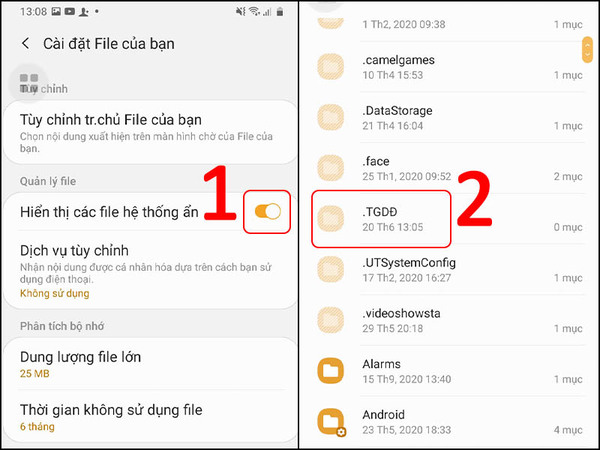
Bạn cũng có thể ẩn hoặc hiển thị file
- Bước 2: Lúc này, ở mục hiển thị các file hệ thống ẩn, bạn hãy gạt nút sang phải để bật. Sau đó bạn chỉ cần vào nơi lưu file ẩn thì sẽ thấy toàn bộ file đó xuất hiện trở lại.
II. Mẹo tạo file trên iPhone nhanh chóng
Ứng dụng file trên iPhone là tập hợp tất cả các tệp với nhau. Qua đó bạn có thể dễ dàng tìm kiếm, sắp xếp các tệp không chỉ trên chiếc iPhone đang sử dụng mà còn đồng bộ trên những thiết bị IOS của bạn. Nếu bạn muốn thêm thư mục mới trên iPhone để chứa tệp, hình ảnh, âm thanh thì hãy thực hiện cách tạo file trên điện thoại dưới đây.
1. Hướng dẫn tạo thư mục trên iPhone
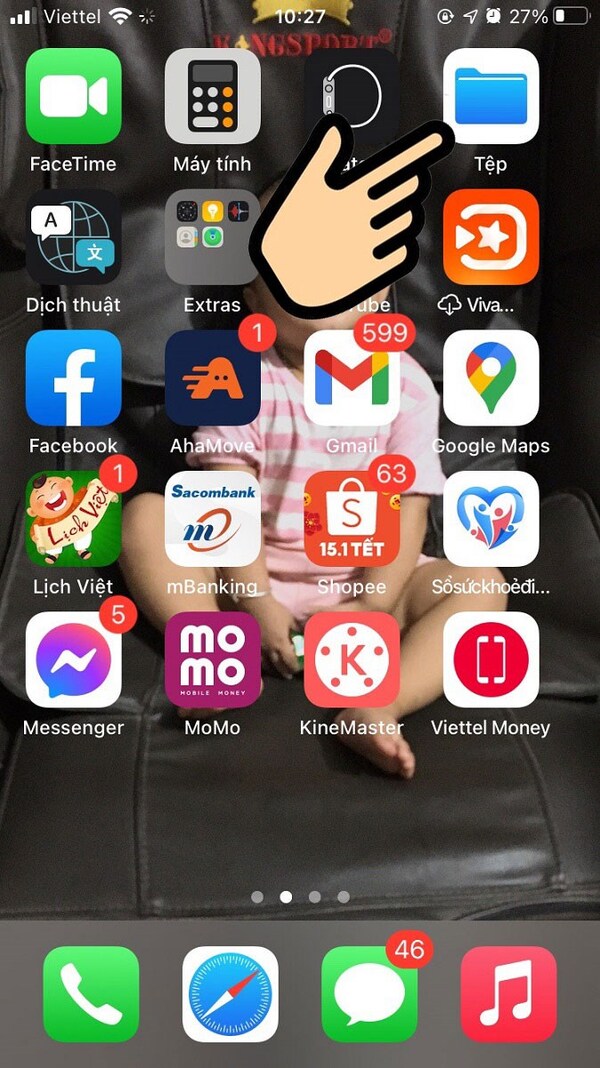
Chọn ứng dụng tệp trên thiết bị
- Bước 1: Tại màn hình điện thoại, bạn hãy nhấn vào ứng dụng Tệp -> chọn biểu tượng 3 dấu chấm nằm ngang ở góc trên bên phải màn hình -> nhấn chọn Thư mục mới.
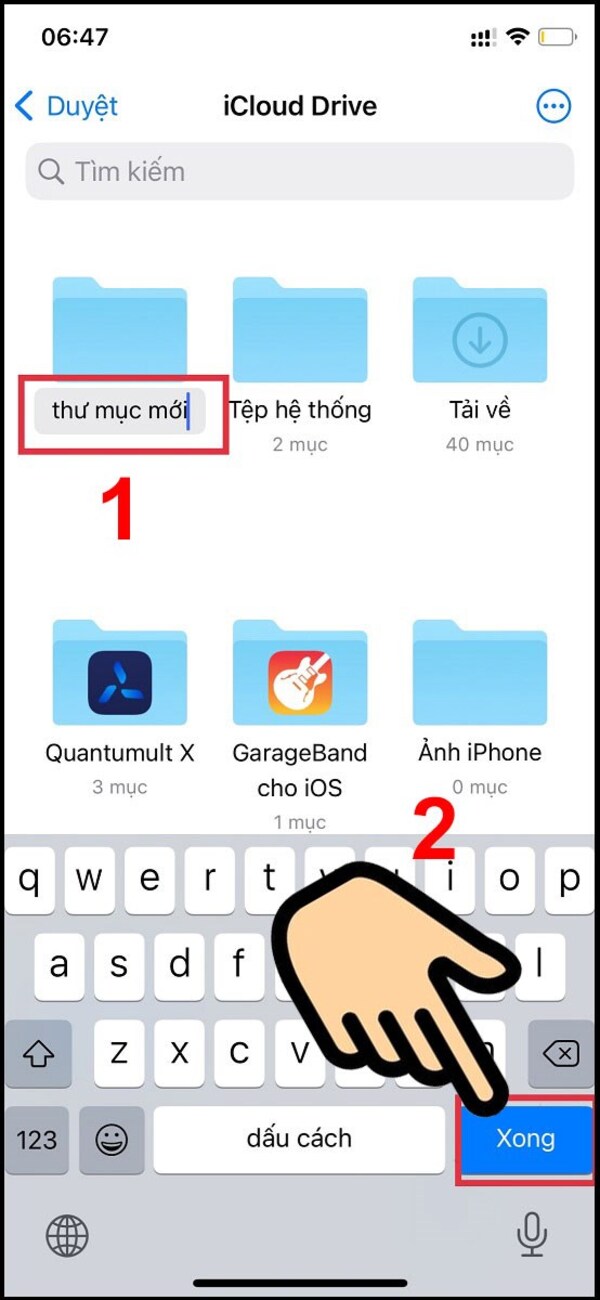
Đặt tên cho Thư mục mới rồi ấn xong để hoàn tất
- Bước 2: Tại đây, bạn hãy đặt tên cho thư mục -> bấm Xong để hoàn tất các bước. Như vậy, chỉ với vài bước đơn giản là bạn có thể dễ dàng tạo thư mục, file trên iPhone rồi đấy.
2. Hướng dẫn quản lý file trên iPhone
Mặc dù trên iPhone đã có sẵn ứng dụng quản lý tệp nhưng tính năng vẫn còn khá hạn chế. Vì thế bạn có thể quản lý file trên iPhone đơn giản và hiệu quả theo cách sau.
- Bước 1: Bạn cần tải ứng dụng Total Files về thiết bị của mình. Sau đó mở ứng dụng, nhấn vào biểu tượng 3 chấm ở góc trên bên phải màn hình -> nhấn Add from Files để lấy file trong ứng dụng hoặc hình ảnh trong bộ sưu tập.
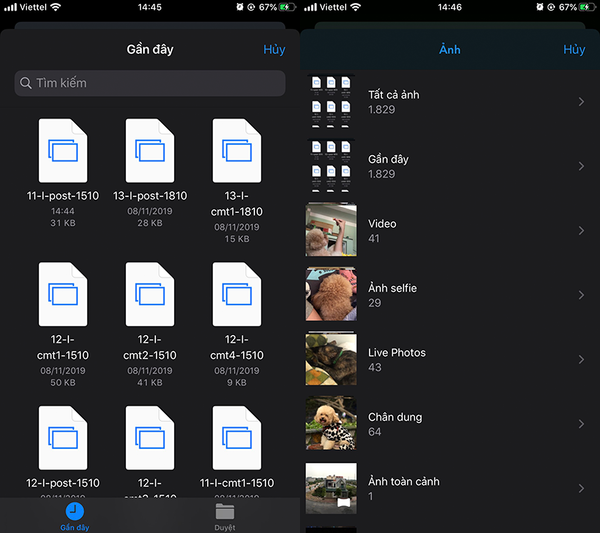
Với ứng dụng này bạn có thể ẩn, đặt khóa cho file quan trọng
- Bước 2: Khi nhấn 3 chấm tại từng file sẽ hiện thị các chức năng. Nếu bạn muốn ẩn file thì nhấn vào Hide. Lúc này người dùng sẽ được yêu cầu tạo mật khẩu để bảo mật. Khi đó giao diện sẽ hiển thị để bạn nhập mật khẩu. Kết quả file đó sẽ được ẩn đi trong giao diện của ứng dụng.
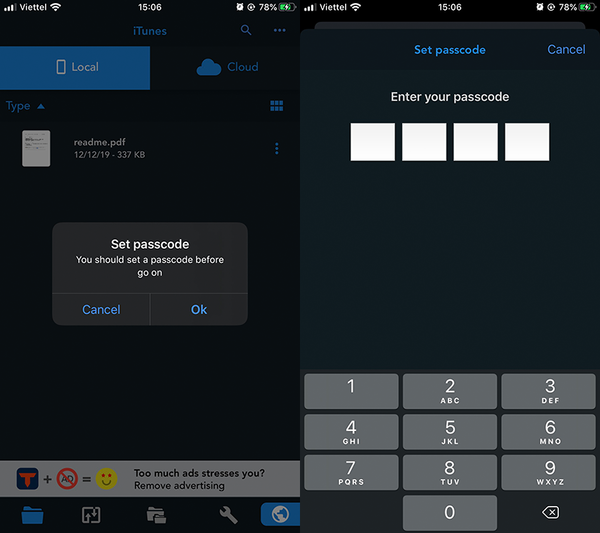
Nhập mật khẩu để ẩn hoặc hiển thị file
- Bước 3: Để hiện thị file đã ẩn, bạn nhấn vào biểu tượng dấu 3 chấm ở góc trên bên phải màn hình rồi chọn Passcode -> NHập mật khẩu đã tạo. Lúc này, bạn sẽ thấy file hiển thị với biểu tượng khóa đã mở ở bên cạnh. Để ẩn lại file, bạn nhấn vào dấu 3 chấm tại file -> chọn Logout.
3. Cách tạo file PDF từ hình ảnh

Chọn ứng dụng Phím tát trên thiết bị
- Bước 1: Bạn hãy mở ứng dụng Phím tắt trên iPhone -> nhấn vào biểu tượng + ở góc trên cùng bên phải.
- Bước 2: Tại thành tìm kiếm, bạn hãy gõ tìm kiếm Chọn ảnh. Sau đó, nhận vào mũi tên nhỏ bên cạnh và bật chuyển đổi Chọn nhiều.
- Bước 3: Lại một lần nữa tại thanh tìm kiếm, bạn gõ Tạo PDF và chọn từ kết quả.
- Bước 4: Cuối tùng, bạn tìm kiếm chia sẻ trên thanh tìm kiếm của phím tắt. Tiếp đến, nhấn vào biểu tượng cài đặt ở góc trên cùng bên phải và chọn Thêm vào màn hình chính.
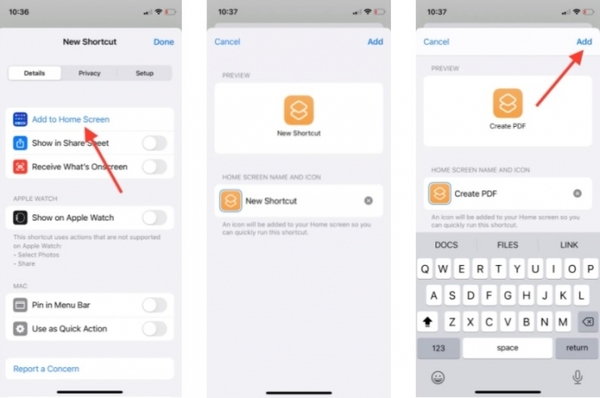
Đặt tên rồi nhấn Add để hoàn thành
- Bước 5: Thay đổi tên của phím tắt thành Tạo PDF hoặc cái tên nào đó dễ nhớ và nhấn Add ở góc trên cùng bên phải để lưu phím tắt.
Trên đây là những hướng dẫn về cách tạo file trên điện thoại đơn giản nhưng vô cùng hiệu quả. Đừng quên theo dõi những bài viết tiếp theo của chúng tôi để có thêm những mẹo công nghệ hay và bổ ích nhé. Chúc các bạn thành công.